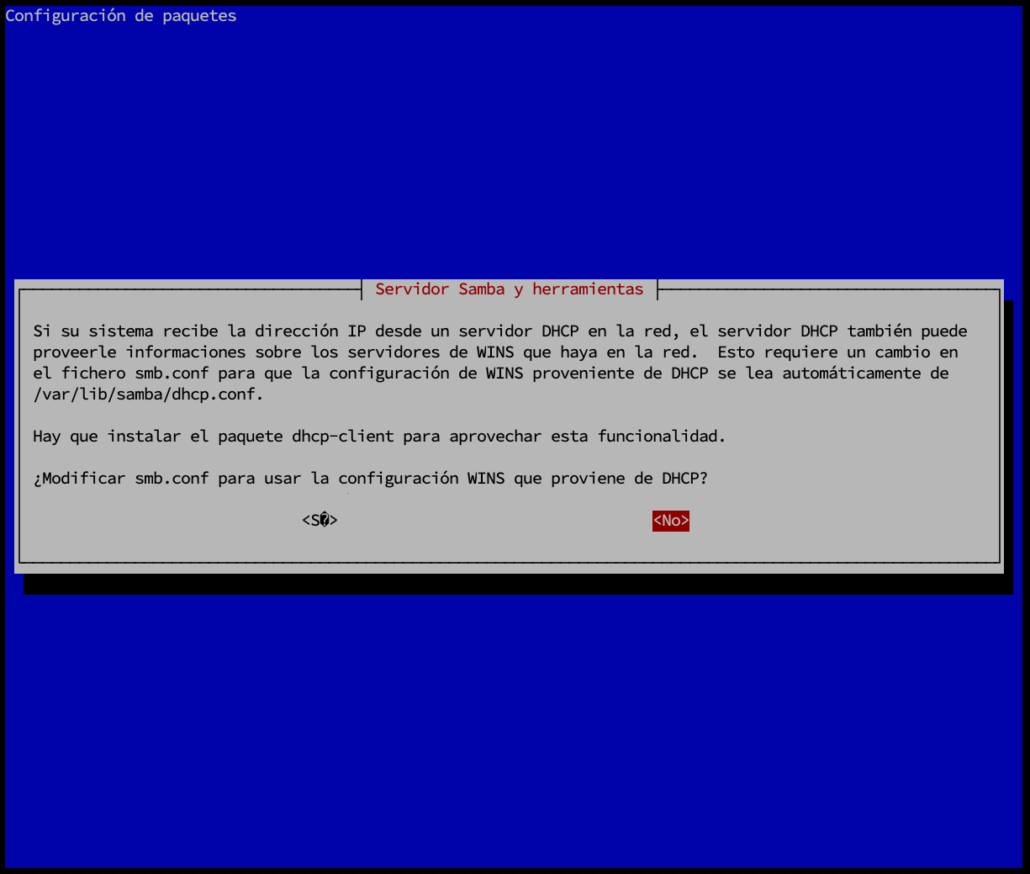Cómo compartir tu disco duro con Linux, Windows y Mac con SAMBA
Basado en Linux Debian 10
Ahora que tengo muchos discos duros instalados quiero que uno de ellos pueda compartir su espacio con el resto de ordenadores que tengo en mi red local. En mi caso solo tengo maquinas cliente con Linux y Mac. En este tutorial voy a compartir un directorio de uno de mis discos duros con estos sistemas operativos y con Windows por si también tenéis este sistema operativo instalado en cualquiera de vuestras maquinas.
Para hacer esto vamos a usar el programa SAMBA usa el protocolo CIFS que hace que puedan compartir directorios entre los diferentes sistemas. Cuando estoy trabajando necesito acceder a los ficheros desde varios ordenadores y que mejor que crear un espacio en este servidor para que todos puedan acceder a el desde la red.
Si quereis compartir espacio de vuestro disco duro con el resto de ordenadores conectados a vuestra red arrancamos el servidor en Debian GNU/Linux y nos identificamos como super usuario ROOT con el comando …
su
Instalación de SAMBA en Debian GNU/Linux
Seguidamente vamos a instalar los paquetes servidor y cliente de SAMBA con …
apt install samba smbclient
Durante la instalación nos aparecerá esta pantalla. En mi caso tengo una IP fija tal y como configuré en el tutorial Linux Debian Guía Básica seleccionaré la opción No y pulsamos enter …
Creación de directorio a compartir
Ahora que tenemos instalados los paquetes vamos a crear el directorio en la unidad que queramos compartir con nuestra red. En mi caso se llamará 500GB-A …
mkdir /mnt/HDA-500GB/500GB-A
Le damos permisos de lectura y escritura con …
chmod 777 /mnt/HDA-500GB/500GB-A
Backup de fichero de configuración
Seguidamente vamos a acceder al directorio donde se aloja SAMBA con …
cd /etc/samba
Ahora hacemos una copia de seguridad del fichero de configuración con …
cp smb.conf smb.conf.ORG
Configuración de SAMBA
Seguidamente vamos a editamos el fichero de configuración con …
nano smb.conf
Bajamos al final del fichero y añadimos lo siguiente cambiando la ruta por la vuestra …
[500GB-A]
comment = Disco duro A de 500 Gb
path = /mnt/HDA-500GB/500GB-A
browseable = yes
public = yes
writeable = yes
create mask = 0644
directory mask = 0755
Una vez hecho esto guardamos el fichero y pulsando las teclas Ctrl + O enter y salimos con Ctrl + X.
Ahora vamos a reiniciar SAMBA para que los cambios en el fichero de configuración hagan efecto con …
service smbd restart
Ahora ya podemos ir a cualquier ordenador cliente ya sea Linux, Windows o Mac. Abrir el explorador de archivos y buscar el servidor en la red que lo encontrareis sin problemas así todos los ordenadores podrán trabajar con un mismo disco duro en red.
Seguridad en SAMBA
Con esta configuración tenemos de una forma fácil acceso a un directorio de nuestro servidor SAMBA desde cualquier cliente que esté conectado a nuestra red local. Esta configuración no es una configuración segura porque no introducimos tan siquiera un nombre de usuario y contraseña de acceso cuando nos vamos a conectar por no decir que si nuestro servidor esta en la zona DMZ de nuestro Router cualquiera puede conectarse por el puerto 139 como unidades compartidas por NetBios.
Con esto quiero decir que NO redireccioneis estos puertos desde vuestro router hacia vuestro servidor ni tengáis vuestro servidor en la zona DMZ porque con solo poner tu IP en un explorador de archivos conectándonos al servidor como smb://IP.EXTERNA puede conectarse cualquiera y hacer de todo sin problemas.
Para no extenderme mas en el siguiente tutorial mejoraremos la seguridad ya que esta es una configuración que funciona de una forma fácil pero es bastante insegura.